軽量Linux:linuxBeanの最新版をインストール!
おはようございます。ブログを書こうとしても、熊本の地震のことが気になってしまいます。何かできることは・・・
Google Chromeの32bit Linux版リリース打ち切りに対応して、linuxBeanがバージョンアップされたことは、先日お伝えしました。
ご存知の通り、linuxBeanは
linuxBeanは、「軽くて速くて即使える」ことを目標に据えた、ubuntu派生のLinuxディストリビューションです。調整しなくても日本語が使え、すぐにネットに繋がり、欲しいソフトが簡単が探せる、Linux初心者が古いPCを再生させるための切り札を目指しています。最新版のlinuxBeanは linuxBean 14.04 (Trifolium) 14.04.4-160415 (日付: 2016-04-15) からダウンロードできます。
ここでは、初心に帰ってlinuxBeanのインストールから説明してみたいと思います。素晴らしい軽量LinuxであるlinuxBean ですが、インストールで少し戸惑うことがあります。少しまとめてみました。
1 ライブCDを作成して起動します。
ダウンロードしたディスクイメージを書き込んだライブCD をドライブに挿入し、パソコンを再起動します。もちろんここでは、コンピュータのCD DVDドライブから起動できるようにしておきます。
起動オプション画面が表示されます。通常は一番上のNormal live bootを選んでライブDVDから起動します。

ところが、時として、下の図のような画面になり、インストールまで進まないことがあります。user@user で止まってしまうのです。
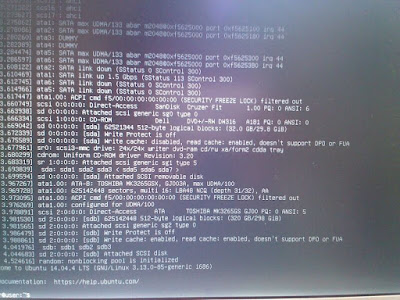
この時は慌てずに、「startx」というコマンドを入力すると、インストールが進むようになります。
2 次は画面に現れている「linuxBeanのインストール」のアイコンをクリックっすれば良いのですが、無反応の時が往々にしてあります。
そのときは、下の図のメッセージにもありように、メニューのシステムツール>Xfce Terminalでターミナルエミュレータを起動して、「ubiquity gtk_ui --automatic」を入力してEnterキーを押します。
僕は、最近いつもこの方法で、インストールするようにしています。

3 ここまでクリアすると後はすんなりインストールができるはずです。日本製の素晴らしい軽量Linuxなので、あきらめずにインストールしてください。きっとその素晴らしさに感動するはずです。下の図のように日本語でインストーラーで起動しているはずです。

4 インストールに必要なディスク容量、インターネットへの接続の確認です。 アップデートのダウンロードとサードパーティーのソフトウェアをインストールするか選択できます。僕はチェックをしたことはないです。インストールさえうまくいけば、後からでもできますよ。それから、事情によってインストールの時インタネットに接続できない時がありますが、それでも大丈夫です。もちろん、インストールした後では、インタネットに接続していないと仕事になりませんが。
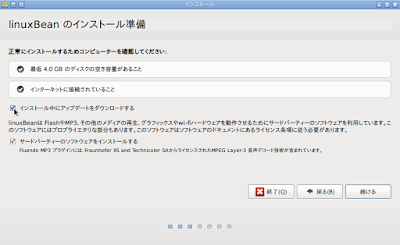
5 他のOSがインストールされているハードディスクへインストールする場合、そのOSと共存させてインストールするか、それともすべてをlinuxBeanにするか選択できます。WindowsXPとlinuxBeanの2つをインストールしたパソコンにすることが可能です(デュアルブート)が、僕はいつもUSBメモリーにインストールしています。USBメモリーにインストールするときは、一番下の「それ以外」を選択します。USBメモリーへのインストールについては、このブログでも扱っていますので参考にしていただければと思います。
とりあえず、インストールの種類を選び[続ける]ボタンをクリックします。

6 linuxBeanをすでにあるOSとは別にインストールする場合には、一つのハードディスクを2つに分けて、inuxBean用の領域を作成します。GUI上でできるのでわかりやすいですがパーティションの編集なので、最新の注意を払ってください。
境界線をドラッグして領域を決めたら[インストール]ボタンをクリックします。すでにあるOSと置き換えたり、削除して再インストールする場合には、自動で領域が確保されるのでこの操作は必要ありません。

7 インストールのためにハードディスクに変更を加えるかの確認画面が現れます。当然、インストールを続けるので[続ける]ボタンをクリックします。
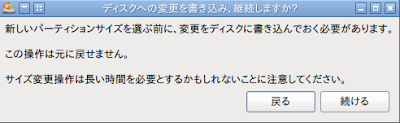
8 住んでいる地域を聞かれます。Tokyoを選び[続ける]ボタンをクリックします。まだ、僕がLinuxに関して初心者の頃、本当に住んでいるところをキーボードで入力していたりしました。これは時刻を設定するのに必要な情報なのだということを後で知りました。(笑)
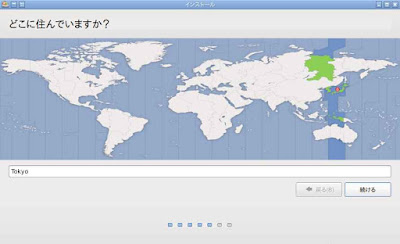
9 キーボードのレイアウトを[日本語]に設定します。すでに日本語が指定されていますので、そのまま[続ける]ボタンをクリックします。心配なら「@」を入力してそのとおりに現れることなので、設定が正しいかどうか確かめてみるといいと思います。
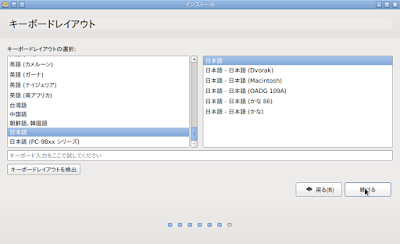
10 名前、ユーザー名、パスワードを記入して、[続ける]ボタンをクリックします。
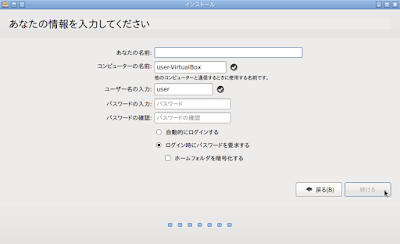
11 インストールが始まりました。
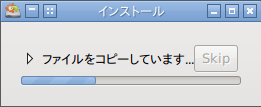
12 少し時間がかかるので、コーヒーでも飲んで待ちましょう。インストールが終わったら、[今すぐ再起動する]ボタンをクリックすればインストールしたlinuxBeanが起動します。もちろん、その時は、ライブCDなどを取り出しておかなければなりません。
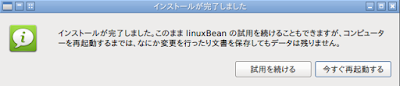
13 インストール時に設定したパスワードを入力して、linuxBeanの利用を開始しましょう。

linuxBeanはMS WINDOWSのアプリケーションを動作させることのできる「Wine」環境が整えられていて魅力的です。ぜひ、インストールしてみてください。電子書籍を読むWindows版のKindleなども利用できますよ。

□ シャープ 加湿空気清浄機
シャープはトリプルクリーンシステムで、壁や家具へのホコリの付着を抑制し、除電気流の力で部屋中の微粒子を素早く集め、HEPAフィルターでしっかりキャッチすることができます。花粉やPM2.5が飛んでいる今の環境には持って来いですね。
ところで、シャープが台湾の会社になってしまうのは残念ですね。もう少し、日本も手を差し伸べるべきだったと思います。東芝にしろ良い会社が日本から消えていくのはさみしいことです。
□ 自家製ヨーグルトで健康生活
やっぱり健康が一番 ブログも健康でなければ書けません。この「ヨーグルティア」があれば、健康に良いと言われている高級なヨーグルトを牛乳だけでいくらでも増やせます。なた、ヨーグルトには花粉症を抑える効果もあるようです。
□ フラッシュメモリは安価な並行輸入版
フラッシュメモリは安価な並行輸入版で十分ではないでしょうか?品質は全く同じです。僕は安いフラッシュメモリを買って、LinuxなどのOSをインストールして楽しんでます。
□ 新しいレッツノートがほしい!
あこがれのレッツノート。バッテリーでの長時間の駆動といい、軽量ながらも堅牢さを追求したデザインといい、素晴らしいパソコンに間違いありません。
□ Dellのコンピュータもいいよ!
デルはコストパフォーマンスに優れたメーカーです。他社のPCよりも10%程度は安い場合が多いです。だからといって性能が後っているわけではないです。デルのPCの世界シェアは、現在はNo.3ですが、以前はNo.1でした。
最初にパソコンを購入するときは家電の店員さんに勧められるがまま、富士通やNECを購入する人が多いです。でも2台目からはDELLなどのコストパフォーマンスに優れたパソコンを購入する人が多いことをみると良いコンピュータであることは間違いないです。
□ 電動アシスト自転車という選択はどうでしょう!
電動アシスト自転車(でんどうアシストじてんしゃ)は、電動機(モーター)により人力を補助する自転車のことです。搭乗者がペダルをこがなければ走行しませんが、坂道などうそのように楽です。僕はしまなみ海道でサイクリングをするときにレンタルして以来その魅力にとりつかれました。何より気軽に乗れて、しかも健康に良いですよ。
□ ロードバイク
僕がもう少し若ければ、間違いなくロードバイクを買っています。リュックにノートパソコンをつめて、知らない街の喫茶店で仕事をしたり、ブログを書いたり、夢はつきません。
○僕のブログ紹介
LibreOfficeの話題はLibreOfficeでお金いらずにもスピンアウトしてまとめています。こちらも参考にしてください。
人気記事
僕が使ってみてこれは良かったと思う軽量Linuxのすべて(追記)
新しいPuppy Linux Puppy Vivid 6.5 を USBメモリーにインストールしました
android-x86-5.1-rc1をUSBメモリにインストールしVivid Puppyとデュアルブート!













![13 [さよならWinようこそLinux]32bit軽量日本語版OSを構築する意義](https://resize.blogsys.jp/899bbd94845f0dbc6317ae3cfcaa03c535aaf1cc/crop1/120x120_ffffff/https://livedoor.blogimg.jp/live01_mizobuchi-nowindows/imgs/b/4/b46404c0-s.png)
![12[さよならWinようこそLinux]pcでandroidの環境を実現するPrimeOSをインストールして仕事に活用する方法!](https://resize.blogsys.jp/73467bf384d902fc0a6b052cd53037cf2665e357/crop1/120x120_ffffff/https://livedoor.blogimg.jp/live01_mizobuchi-nowindows/imgs/5/6/564f27cb-s.png)
![11 [さよならWinようこそLinux]軽量Linux Q4OSのインストール後、MS Edgeのアプリを利用して仕事に活かす!](https://resize.blogsys.jp/6177f59b5bc08dd94fdf0d1698ae3d3b8da5d919/crop1/120x120_ffffff/https://livedoor.blogimg.jp/live01_mizobuchi-nowindows/imgs/4/c/4c932926-s.png)






XPでネットをやっていて、パソコン診断のようなウィンドウが開き 終了のXボタン
もない いやがらせめいたCMに悩まされていたので もう、必死でした。
最初にミントを入れてみましたが ネットから必要なデータをダウンするのに 自分のセレロンMのお古ノートでは7時間あたりもかかってしまい 別のモノと思ってビーンをやってみたら さくさく動いてくれたので 現在、ビーンで何とかネットをやらせて
いただいてます。
Gパーテッドにかなり悩まされましたし、いくらかWINの内容なんかが理解出来ていない人・・そして何とか かじりついても食らいつくあたりの根性で行かないと やはり難しい部分があると、思いました。
現在もコマンドあたりはまるでダメですが 何とかネット方面と ミントでいくらか難解だったWINが使えているので このビーンにおすがりする日が続いています。 イヤ、ビーン以外は自分にはムリですね・・ページを拝見させて頂いております いえ、今回はお邪魔しました。